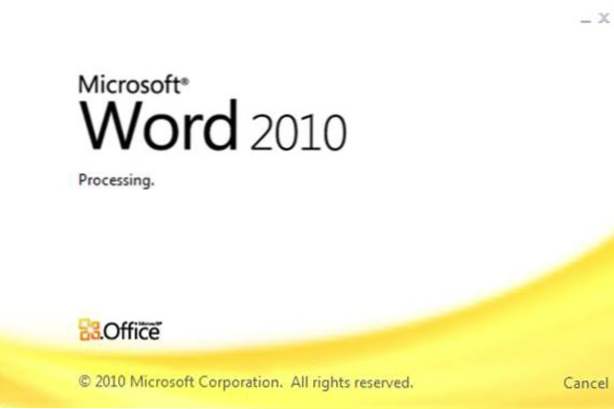
L'utilizzo di punti elenco è un ottimo modo per presentare l'elenco in un documento. Tuttavia, i proiettili forniti con Microsoft Word sono piuttosto limitati. Creando e importando un punto elenco personalizzato, puoi rendere il tuo documento più professionale e unico.
Anche attraverso una pallottola è solo una piccola parte del documento, rendendolo unico per soddisfare il tema generale in grado di creare quella perfetta impressione per il tuo pubblico. Nel nostro esempio qui sotto, aggiungiamo un auricolare sottile a un documento sulla produzione musicale mobile.
L'importazione e l'utilizzo di un punto elenco personalizzato in Word può essere eseguita seguendo questi passaggi.
1. Lancio Microsoft Word e apri il tuo documento.
2. Pulsante destro del mouse su uno spazio vuoto del documento e scegliere Punti elenco -> Definisci nuovo proiettile.


3. Nel Definisci nuovo proiettile finestra, scegliere il Immagine opzione che può essere trovata sotto il Personaggio Bullet sezione.

4. Verrai quindi indirizzato all'elenco delle foto dei proiettili. Per importare il tuo proiettile, clicca Importare.
5. Utilizzare la finestra di pop-up explorer per scegliere l'immagine e fare clic Aperto.
6. Scegli il pallino appena importato dal Foto Bullet finestra facendo doppio clic su di esso.
7. Dopo aver scelto il nuovo proiettile, è possibile visualizzarlo in anteprima nel Definisci nuovo proiettile finestra. Se non sei soddisfatto del risultato, ripeti i passaggi da 3 a 6.

8. Fare clic ok per salvare la modifica e tornare al documento.

